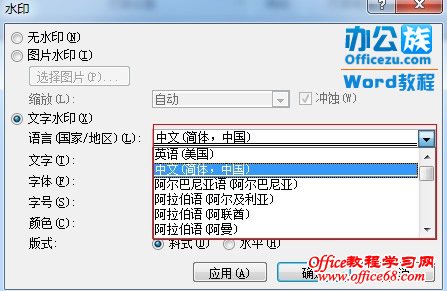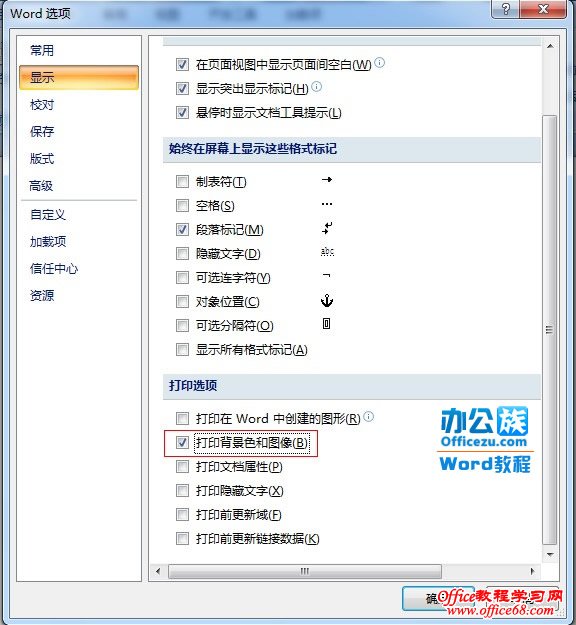|
如何用Word2007来制作文档水印,在Word2007中附带有添加水印功能其中包括文字水印和图片水印。 操作步骤一、用Word2007为文档添加文字水印
二、用Word2007为文档添加图片水印 在对话框中选择“图片水印”,然后点击“选择图片”找到事先准备做水印用的图片。添加后,设置图片的缩放比例、是否冲蚀。冲蚀的作用是让添加的图片在文字后面降低透明度显示,以免影响文字的显示效果。
三、打印包含水印的文档 在“打印预览”中可预览制作的水印效果,然后设置“打印”选项。在“打印选项”内选中“背景色和图像”,水印便会一同打出。
|
 在Word2007中打开需要添加水印的文档。在“页面布局”菜单下选择“水印”,我们可以看到Word2007为我们提供了一些水印。我们可以直接选择这些现成的水印,当然我们也可以做自己心仪的水印。
在Word2007中打开需要添加水印的文档。在“页面布局”菜单下选择“水印”,我们可以看到Word2007为我们提供了一些水印。我们可以直接选择这些现成的水印,当然我们也可以做自己心仪的水印。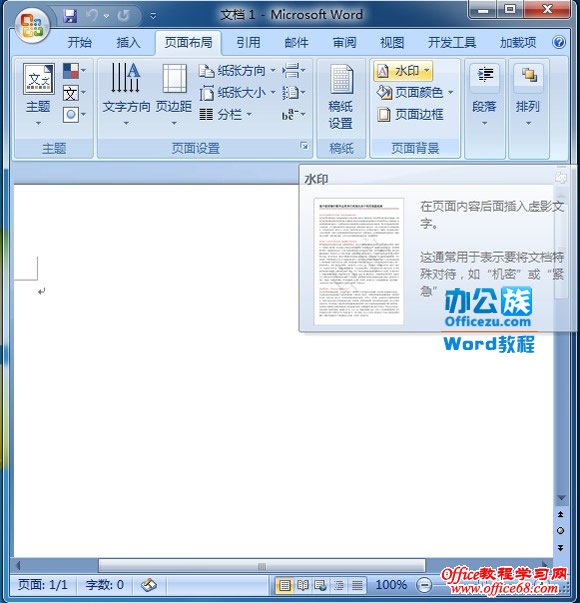
 点击“自定义水印”,即弹出如图1的对话框。我们选择“文字水印”就可以制作出自己想要的水印了。
点击“自定义水印”,即弹出如图1的对话框。我们选择“文字水印”就可以制作出自己想要的水印了。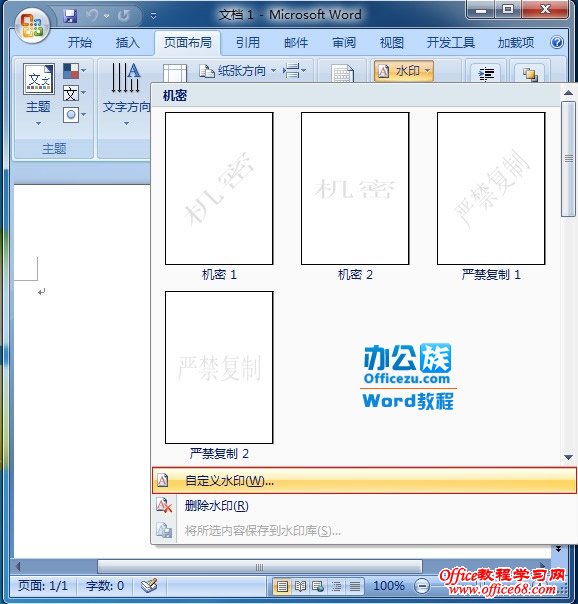
 在“语言”菜单中选择水印的语言种类,“文字”菜单中选择水印的文字内容,设置好水印文字的字体、字号、颜色、透明度和版式后,确定应用,就可以看到文本后面已经生成了设定的水印字样。
在“语言”菜单中选择水印的语言种类,“文字”菜单中选择水印的文字内容,设置好水印文字的字体、字号、颜色、透明度和版式后,确定应用,就可以看到文本后面已经生成了设定的水印字样。